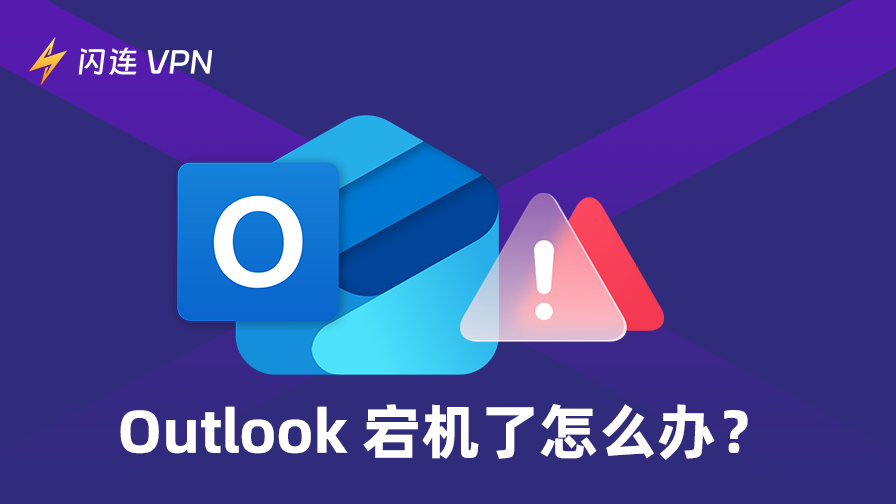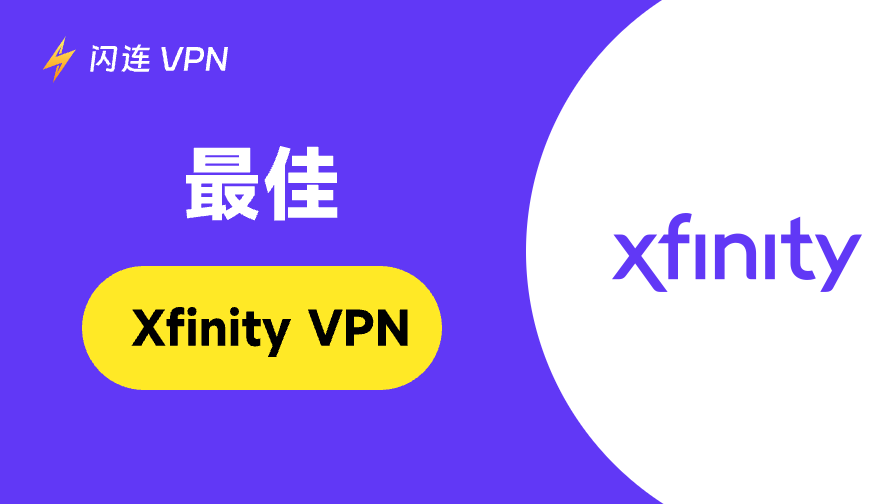你早上到达办公室,准备打开电脑处理前一天晚上的工作,结果突然发现 Outlook 打不开?它没有响应时该如何重置?是不是因为 Outlook 宕机了?
别担心,这份指南将为你提供一些实用的方法,帮助你判断并解决 Outlook 宕机的问题。我们列出了一些自测方法、宕机后的应对措施,以及预防建议。
Outlook 无法打开?请按以下步骤自测
如果你发现 Outlook 无法打开,不要慌张,你可以先尝试以下几个自我检查方法:
重启 Outlook:刷新网页或直接切换浏览器使用网页版 Outlook,或者退出并重新启动 Outlook 软件。
访问 Microsoft 服务状态页面:查看是否有官方维护通知或服务中断公告。
测试网络连接:切换设备的网络连接,检查是否是网络问题导致 Outlook 无法正常运行。
为什么你的 Outlook 会宕机?
如果在自测之后你发现 Outlook 仍然无法打开,那你可能需要关注以下原因。我们列出了一些官方层面和用户常见的原因,这些都可能导致你的 Outlook 无法使用:
官方层面的原因
Outlook 是微软旗下的一款软件,虽然微软是大型企业,但也难免会出现一些小问题,影响 Outlook 的正常使用。这些问题你可以通过 Microsoft 365 状态页面获取实时更新。
服务器宕机:由于官方技术更新或系统故障,服务器发生故障,导致部分地区的 Outlook 无法使用。
黑客攻击:官方访问入口受到攻击,为了保障用户数据安全,微软可能会暂时关闭访问入口进行安全维护。
节点故障:部分国家或地区的网络节点出现故障,使 Outlook 无法访问。
系统维护:微软会不定期对 Outlook 系统进行维护。
常见原因
如果在微软官网没有看到相关通知,那问题可能出在一些你忽视的常见因素上:
网络连接不稳定:网络问题是最基本、最容易被忽略的原因。网络不稳定可能会阻断 Outlook 的数据请求。
设备冲突:出于账户安全考虑,一个 Outlook 账户最多可登录 5 台设备,登录设备过多可能导致 Outlook 无响应。
设备过载:设备缓存过多会使某些软件运行不正常,例如 Outlook。
安全软件冲突:部分安全软件可能误判 Outlook 的数据,从而导致程序崩溃。
相关内容:如何快速清除 Windows 10/11 电脑上的缓存?【详细步骤】
Outlook 宕机?你可以关注这些内容
在检查完 Outlook 的状态后,如果只是你个人遇到问题,可以立即动手解决;但如果是官方层面的原因,那么微软的后台工程师正在处理这个问题,你只需要耐心等待。
那么,在 Outlook 宕机的这段时间里,微软内部都发生了什么?
首先,是自动预警。一旦 Outlook 出现异常,微软的监控系统会立即触发自动警报,并通知全球的微软服务器进行响应。
接着,工程师会根据服务器日志和相关信息,迅速定位出问题服务器的位置。
随后,相关的 Outlook 网络入口将被临时关闭,限制用户访问。后台会重新启动服务并进行修复。
在修复过程中,当用户无法访问 Outlook 时,微软会在状态页面上发布“服务中断通知”,并持续更新修复进度。
此外,有时候 Outlook 宕机并不是软件本身的问题,微软身份验证故障或设备集成错误也可能导致 Outlook 无法运行。
Outlook 宕机时你可以做什么?
当 Outlook 宕机后,你唯一能做的就是等待。那么在等待期间,你能做些什么来减缓即时影响,并保持沟通不中断呢?
切换 Outlook 的版本:当只有某个平台出现问题时,此方法有效。如果桌面版出现问题,可以尝试使用网页版。
更换备用邮箱地址:临时使用备用邮箱进行紧急沟通,处理事务,避免中断。但别忘了在邮件中说明情况。
联系微软支持:通过 Microsoft 365 提交服务请求至管理员后台,系统会自动诊断并报告你的问题。
检查本地设备问题:检查网络连接和插件设置,避免因本地设备故障导致 Outlook 无法正常运行。
预防 Outlook 宕机的方法
Outlook 宕机无法完全避免,但你可以采取一些预防措施,降低遇到问题的概率:
设置离线访问:开启 Outlook 缓存模式,并定期导出和备份重要文件。当你短时间无法访问 Outlook 时,仍可查看本地内容。
定期更新软件:及时更新软件版本可以避免兼容性问题和连接失败等原因导致 Outlook 宕机。建议开启自动更新功能。
保持网络连接稳定:大多数 Outlook 宕机问题都源于网络环境不稳定。不稳定的 DNS 设置也可能导致无法连接到 Outlook 服务器。
相关内容:无互联网连接?原因和快速解决方案
设置 VPN:VPN 工具可以让 Outlook 运行更顺畅。闪连VPN (LightningX VPN) 专注于提升网络连接的稳定性和安全性,特别适合经常使用电子邮件、远程办公以及跨区域访问 Outlook 服务的用户。它可以绕过地区限制,帮助你提高连接成功率。

Outlook 宕机常见问题解答
为什么网页版 Outlook 可以用,但桌面版打不开?
这可能是由于本地客户端出现问题。你可以检查设备是否存在插件冲突或配置文件损坏。
为什么 Outlook 能打开,但无法收发邮件?
这通常与你的网络环境和账户设置有关。你可以重新连接网络,或检查登录设置和密码是否正确。
为什么手机端 Outlook 正常,而桌面端不行?
这是正常现象,桌面版 Outlook 需要更多的配置。如果桌面端无法访问,可能是连接异常所致。
总结
Outlook 无法打开时,别慌张,这并不一定是软件宕机的问题。大多数 Outlook 故障都可以通过简单操作快速修复。本文为你提供了自检步骤、可能原因分析以及预防方法,帮助你在网络复杂的情况下也能正常使用 Outlook。